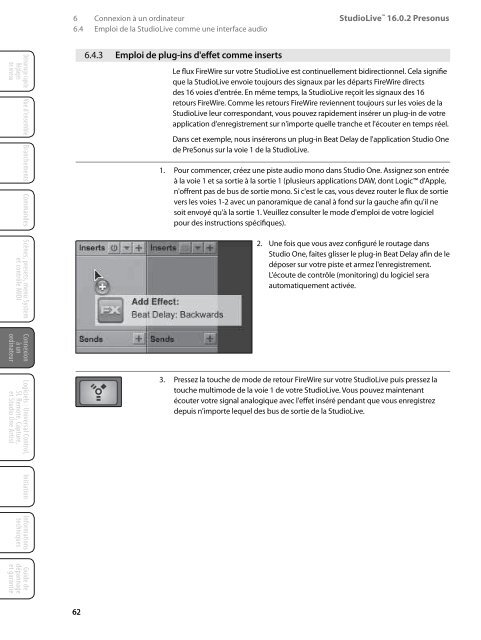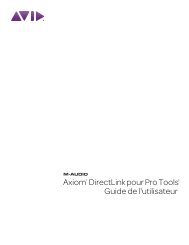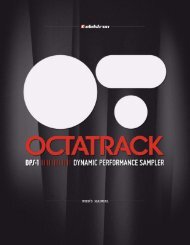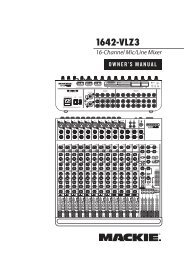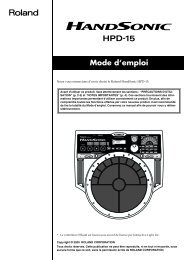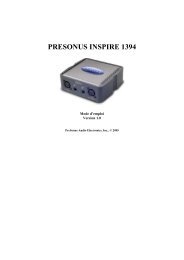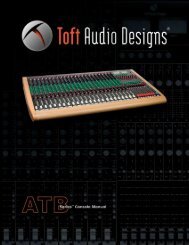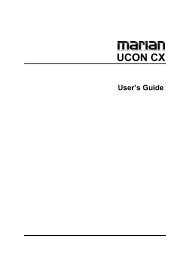StudioLive™ 16.0.2 Presonus - Univers-sons.com
StudioLive™ 16.0.2 Presonus - Univers-sons.com
StudioLive™ 16.0.2 Presonus - Univers-sons.com
You also want an ePaper? Increase the reach of your titles
YUMPU automatically turns print PDFs into web optimized ePapers that Google loves.
6 Connexion à un ordinateur<br />
6.4 Emploi de la StudioLive <strong>com</strong>me une interface audio<br />
StudioLive <strong>16.0.2</strong> <strong>Presonus</strong><br />
Mode d'emploi<br />
Logiciels : <strong>Univers</strong>al Control, SL Remote, Capture et Studio One Artist 7<br />
<strong>Univers</strong>al Control 7.1<br />
Démarrage rapide<br />
Réglages<br />
de niveau<br />
Vue d'ensemble Branchements Commandes Scènes, presets, menu System<br />
Initiation Informations<br />
et contrôle MIDI<br />
techniques<br />
Connexion<br />
à un<br />
ordinateur<br />
Logiciels : <strong>Univers</strong>al Control,<br />
SL Remote, Capture,<br />
et Studio One Artist<br />
Guide de<br />
dépannage<br />
et garantie<br />
62<br />
6.4.3 Emploi de plug-ins d'effet <strong>com</strong>me inserts<br />
Le flux FireWire sur votre StudioLive est continuellement bidirectionnel. Cela signifie<br />
que la StudioLive envoie toujours des signaux par les départs FireWire directs<br />
des 16 voies d'entrée. En même temps, la StudioLive reçoit les signaux des 16<br />
retours FireWire. Comme les retours FireWire reviennent toujours sur les voies de la<br />
StudioLive leur correspondant, vous pouvez rapidement insérer un plug-in de votre<br />
application d'enregistrement sur n'importe quelle tranche et l'écouter en temps réel.<br />
Dans cet exemple, nous insérerons un plug-in Beat Delay de l'application Studio One<br />
de PreSonus sur la voie 1 de la StudioLive.<br />
1. Pour <strong>com</strong>mencer, créez une piste audio mono dans Studio One. Assignez son entrée<br />
à la voie 1 et sa sortie à la sortie 1 (plusieurs applications DAW, dont Logic d'Apple,<br />
n'offrent pas de bus de sortie mono. Si c'est le cas, vous devez router le flux de sortie<br />
vers les voies 1-2 avec un panoramique de canal à fond sur la gauche afin qu'il ne<br />
soit envoyé qu'à la sortie 1. Veuillez consulter le mode d'emploi de votre logiciel<br />
pour des instructions spécifiques).<br />
2. Une fois que vous avez configuré le routage dans<br />
Studio One, faites glisser le plug-in Beat Delay afin de le<br />
déposer sur votre piste et armez l'enregistrement.<br />
L'écoute de contrôle (monitoring) du logiciel sera<br />
automatiquement activée.<br />
3. Pressez la touche de mode de retour FireWire sur votre StudioLive puis pressez la<br />
touche multimode de la voie 1 de votre StudioLive. Vous pouvez maintenant<br />
écouter votre signal analogique avec l'effet inséré pendant que vous enregistrez<br />
depuis n'importe lequel des bus de sortie de la StudioLive.<br />
7.0 Logiciels : <strong>Univers</strong>al Control avec VSL, StudioLive Remote for iPad ,<br />
Capture, Studio One Artist<br />
7.1 <strong>Univers</strong>al Control<br />
Votre StudioLive <strong>16.0.2</strong> est livrée avec un puissant ensemble de logiciels qui<br />
vous procurent tout ce dont vous avez besoin pour enregistrer en "live" ou<br />
en studio, produire et mixer un album, sauvegarder, restaurer et organiser<br />
tous vos préréglages et Scènes personnels dans votre table de mixage.<br />
La StudioLive <strong>16.0.2</strong> est étroitement intégrée à l'application Panneau<br />
de configuration <strong>Univers</strong>al Control. <strong>Univers</strong>al Control <strong>com</strong>prend deux<br />
fenêtres : la fenêtre de lancement (Launch) et de la fenêtre de périphérique<br />
(Device). Pour la StudioLive, la fenêtre Device est l'application VSL (Virtual<br />
StudioLive). VSL procure un contrôle bidirectionnel des niveaux de voie,<br />
bus Aux et bus général, des paramètres du Fat Channel, des mixages<br />
Aux, des effets et de l'égaliseur graphique. Il procure également une<br />
visualisation des réglages de votre StudioLive pour que vous puissiez les<br />
voir, les changer et les organiser. VSL <strong>com</strong>prend un bibliothécaire, qui vous<br />
permet de facilement gérer vos préréglages (presets) et vos Scènes.<br />
Contrôler votre StudioLive avec VSL est aussi simple que de glisser-déposer.<br />
Chargez les presets de Fat Channel et les Scènes en les faisant simplement<br />
glisser sur la représentation de la voie ou de la table de mixage. Vous pouvez<br />
charger <strong>com</strong>me une tranche <strong>com</strong>plète des presets de Fat Channel ou<br />
individuellement des préréglages de gate, <strong>com</strong>presseur et égaliseur. Grâce à<br />
VSL, vous pouvez sauvegarder toutes les Scènes et tous les presets conservés<br />
dans votre StudioLive. Ces réglages mémorisés peuvent être chargés depuis<br />
un disque ou envoyés à la StudioLive pour y être stockés en interne. Vous<br />
pouvez même faire glisser les presets depuis le navigateur et les envoyer<br />
par e-mail, messagerie instantanée ou échange de disques à d'autres<br />
possesseurs de StudioLive.<br />
63<br />
Démarrage rapide :<br />
Réglages<br />
de niveau<br />
Vue d’ensemble<br />
Branchements<br />
Commandes<br />
Scènes, presets, menu System<br />
et contrôle MIDI<br />
Connexion<br />
à un<br />
ordinateur<br />
Logiciels : <strong>Univers</strong>al Control,<br />
SL Remote, Capture,<br />
et Studio One Artist<br />
Initiation<br />
Informations<br />
techniques<br />
Guide de<br />
dépannage<br />
et garantie